
要说什么东西融入到了我的日常生活中,只有少数几个比得上 Alexa。我使用 Echo 设备和已启用的 Alexa 技能来打开家里的灯、观看我的 Echo Show 中的视频以了解谁在按门铃、每周跟踪我长长的待办事项清单、播放音乐等。我甚至让我的家庭成员也在其 Echo 设备上对他们似乎绝对离不开的各种类型的活动启用 Alexa 技能。我的母亲是年纪比我们大得多的一代人 (请别告诉她我这么说),她使用 Echo 设备以及我为她构建的自定义 Alexa 技能来存储烘焙食谱。她还喜欢探索拥有最新的健康和美食信息的技能。难怪每次我去上班总觉得少了点什么。例如,我希望能够要求 Alexa 在我到达办公室时读出我的新闻简讯。

对于想要让 Alexa 作为工作时的智能助手的人来说,我有一条激动人心的消息。我很高兴地宣布 Alexa for Business 即将发布,它是一项全新的服务,使企业和组织能够将 Alexa 大规模引入工作场所。Alexa for Business 不仅将 Alexa 引入您的日常工作以提升您的工作效率,还为提供了供组织大规模设置和管理 Alexa 设备、启用私人技能以及登记用户的工具和资源。
利用 Alexa for Business 让工作场所更智能
Alexa for Business 可将您了解和喜爱的 Alexa 引入工作场所以在个人和共享 Echo 设备上帮助各种类型的工作人员变得更有效率和更有条理。在工作场所中,共享设备可以放置在公共区域以供任何人使用,并且工作人员可以使用其个人设备在办公点和家里进行连接。
最终用户可以使用共享设备或个人设备。以下是用户可从每种设备执行的操作。
共享设备
在会议室加入会议:您只需说一声“Alexa,开始会议”。Alexa 就会开启视频会议设备,拨号到您的会议电话,然后进行会议。
在办公室提供帮助:访问自定义技能以帮助搞清办公室各个方向通往何处、查找开放的会议室、报告建筑设备问题或订购新的办公用品。
个人设备
启用呼叫和消息收发:Alexa 可帮助拨打电话、按免提和代表您发送消息。
自动拨号到会议电话:Alexa 可在家里、在办公点或在外出时通过语音使用会议电话号码加入任何会议。
智能助手:Alexa 可以快速查看日历、帮助安排会议、管理待办事项清单和设置提醒。
查找信息:Alexa 可帮助您在热门业务应用程序中查找信息,如 Salesforce、Concur 或 Splunk。
以下是可供管理员使用的一些控件:
预置和管理共享 Alexa 设备:您可以使用 Alexa for Business 控制台设置和管理工作场所周围的共享设备。对于每台设备,您可以设置一个位置 (如会议室名称),然后为该设备分配公共和私人技能。
配置会议室设置:通过简单的一句“Alexa,开始会议”来开始您的会议。利用 Alexa for Business,您可以配置会议室设置,从而能使用 Alexa 开始会议并控制会议室设备,或者从会议室内的 Amazon Echo 设备直接拨号接入。
管理用户:您可以邀请您组织内的用户使用您的 Alexa for Business 账户注册其个人 Alexa 账户。当您的用户注册后,您就可以为他们启用您的自定义私人技能以在办公点或家里通过其个人 Alexa 账户使用任一设备。
管理技能:您可以将组织已创建的公共技能和自定义私人技能分配到您的共享设备,并将私人技能提供给您的已注册用户。您可以创建技能组,然后将其分配到特定共享设备。
构建私人技能与使用 Alexa for Business API:深入了解 Alexa Skills Kit 并构建您自己的技能。您随后可以将这些技能提供给共享设备以及已在您的 Alexa for Business 账户中注册的用户,它们都不必在公共 Alexa 技能商店中发布。Alexa for Business 提供了其他 API,可用于向您的技能添加上下文和自动执行管理任务。
让我们大致了解一下 Alexa for Business。首先,我将登录到 AWS 控制台并转到 Alexa for Business 服务。

当我登录该服务后,系统将向我显示 Alexa for Business 控制面板。如您所见,我有权管理会议室、共享设备、用户和技能,还能够控制开会、日历和用户邀请。

我首先要设置我的 Alexa 设备。Alexa for Business 提供了一个设备设置工具,用于设置多台设备,将这些设备连接到您的 Wi-Fi 网络,然后将它们注册到 Alexa for Business 账户。此过程与个人 Alexa 设备的设置过程大不相同。利用 Alexa for Business,您可以一次预置 25 台设备。
在预置我的设备后,我可以为要放置这些设备的位置 (例如我的会议室) 创建位置配置文件。我们在 Alexa for Business 控制台中将这些位置称为“Rooms”。我可以转到“Room profiles”文件菜单,然后创建会议室配置文件。会议室配置文件包含您会议室内的 Alexa 设备的常用设置,例如设备的唤醒词、地址、时区、度量单位以及我是否要启用出站呼叫。

下一步是为我设置的设备启用技能。我可以启用 Alexa 技能商店中的任何技能,或者使用私人技能功能来启用我自行构建的技能并将其提供给我的 Alexa for Business 账户。要为我的共享设备启用技能,我可以转到“Skills”菜单选项并启用技能。在启用技能后,我可以将它们添加到技能组并向我的会议室分配技能组。


对于 Alexa for Business,我非常喜欢的一点是我可以使用 Alexa 拨号到会议电话。要启用此功能,我将转到“Conferencing”菜单选项并选择“Add provider”。在 Amazon,我们使用的是 Amazon Chime,但您也可以从不同提供商的列表中进行选择,或者甚至可以添加您自己的提供商 (如果您需要)。
在设置此选项后,我可以说“Alexa,加入我的会议”;然后 Alexa 会要求我提供我的 Amazon Chime 会议 ID,之后,我的 Echo 设备将自动拨号到我的 Amazon Chime 会议。Alexa for Business 还提供了一个快速开始任何会议的智能方法。我们都遇到过以下情况:我们走进会议室但找不到会议 ID 或会议电话号码。利用 Alexa for Business,您可以链接到我的企业日历,让 Alexa 为我展示会议信息,然后自动拨号接入 – 我甚至不需要我的会议 ID。以下是执行此操作的方式:


Alexa 还可以控制会议室内的视频会议设备。为此,我只需为拥有的设备选择技能,选择设备提供商,然后为我的会议室启用设备即可。现在,当我要求 Alexa 加入我的会议时,Alexa 将从会议室中的设备拨号接入,然后开启视频会议系统,无需我执行任何其他操作。

接下来,让我们将话题转到已注册用户。
我首先将为我的组织设置用户邀请,以便我可以邀请用户使用我的 Alexa for Business 账户。要允许用户在组织内使用 Alexa for Business,您可以通过从管理控制台发送用户邀请电子邮件来将其个人 Alexa 账户注册到该服务。如果让我选择,我可以将用户注册电子邮件自定义为包含其他内容。例如,如果我的组织有可在用户接受邀请并完成注册过程后启用的 Alexa 技能,那么我可以添加有关该技能的信息。我的用户必须加入才能使用 Alexa for Business 的功能,例如自动拨号到会议电话、链接其 Microsoft Exchange 日历或使用私人技能。

既然我已自定义我的用户邀请,我将为我的组织邀请用户使用 Alexa for Business,方法为转到控制面板上的“Users”菜单,然后输入用户的电子邮件地址。这将发送一封电子邮件,其中包含可用于加入我的组织的链接。用户将使用其个人 Alexa 设备注册到的 Amazon 账户来加入。让我们邀请 Jeff Barr 加入我的 Alexa for Business 组织。


在 Jeff 使用我的 Alexa for Business 账户进行注册后,他可以了解我为已注册用户启用的私人技能,还可以从他的任一个人设备 (包括他的家庭办公室中的 Echo 设备) 访问工作技能并加入会议电话。
总结
我们在我们的 Alexa for Business 控制台和服务功能简要概述中仅学习了一些皮毛。您可以通过访问 Alexa for Business 网站、阅读 AWS 文档中的管理和 API 指南或通过在 Alexa for Business 控制台内观看入门视频来了解有关 Alexa for Business 的更多信息。
您可以通过访问 Alexa for Business 网站、观看 Alexa for Business 概述视频、阅读 AWS 文档中的管理和 API 指南或通过观看 Alexa for Business 控制台内的入门视频来了解有关 Alexa for Business 的更多信息。
“Alexa,说再见并在博客文章上签字。”
本文转载自 AWS 技术博客。
原文链接:



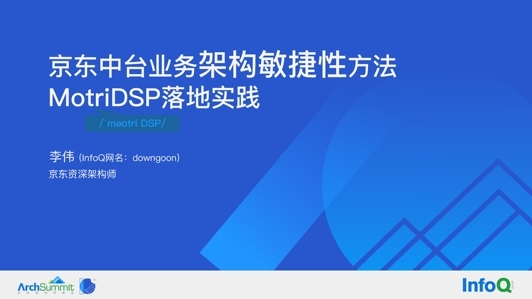







评论